drozer工具的安装与使用:之二使用篇
2016-06-18 16:32
393 查看
如果英文好的同学可以直接查看官方文档
官方文档连接:https://labs.mwrinfosecurity.com/assets/BlogFiles/mwri-drozer-user-guide-2015-03-23.pdf
按照 drozer工具的安装与使用:之一安装篇 中的操作在drozer安装目录下执行 drozer console connect 命令
进入drozer
输入 list 或 ls 命令即可查看drozer所有可用模块
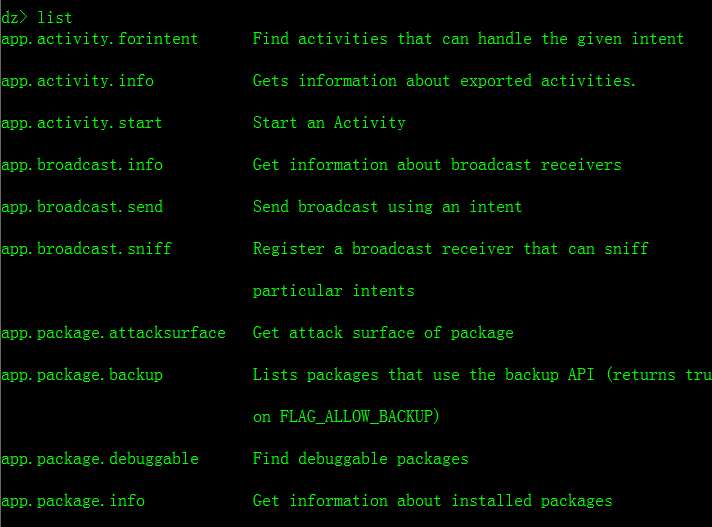 如果输入 list 或 ls 命令后没有返回任何信息,如下所示
如果输入 list 或 ls 命令后没有返回任何信息,如下所示
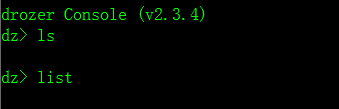 解决办法:退出当前的drozer环境,到drozer安装目录下执行cmd操作,执行:drozer console connect 命令
找到程序安装包
首先需要找到所要测试安卓应用程序的包名
执行命令:run app.package.list
即可查看所有安装在手机上应用程序的包名
解决办法:退出当前的drozer环境,到drozer安装目录下执行cmd操作,执行:drozer console connect 命令
找到程序安装包
首先需要找到所要测试安卓应用程序的包名
执行命令:run app.package.list
即可查看所有安装在手机上应用程序的包名
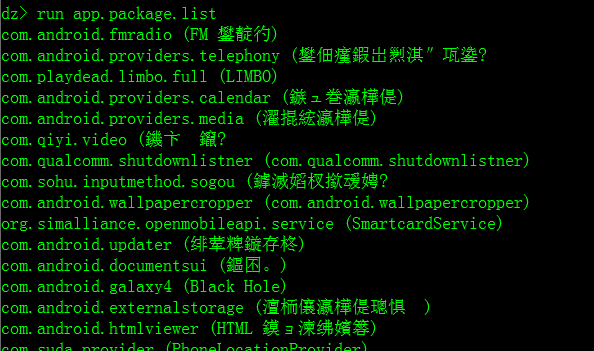 我们测试的包名为 com.example.attack_apk
我们测试的包名为 com.example.attack_apk

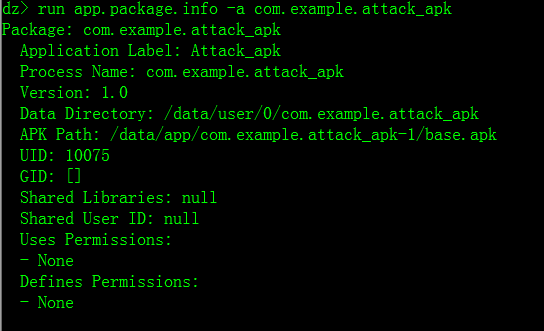
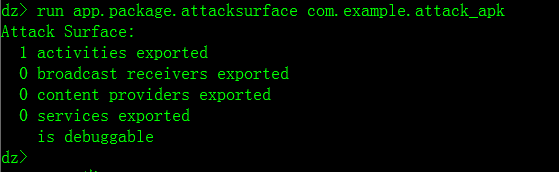
 同样的可以通过调用app.service.info 、app.broadcast.info 、app.provider.info 模块来查看其他组件的详细信息
可通过 app.activity.start 模块来调用activity组件来查看组件信息,并测试组件是否存在拒绝服务等漏洞
执行命令:run app.activity.start --component com.example.attack_apk com.attack_apk.MainActivity
同样的可以通过调用app.service.info 、app.broadcast.info 、app.provider.info 模块来查看其他组件的详细信息
可通过 app.activity.start 模块来调用activity组件来查看组件信息,并测试组件是否存在拒绝服务等漏洞
执行命令:run app.activity.start --component com.example.attack_apk com.attack_apk.MainActivity


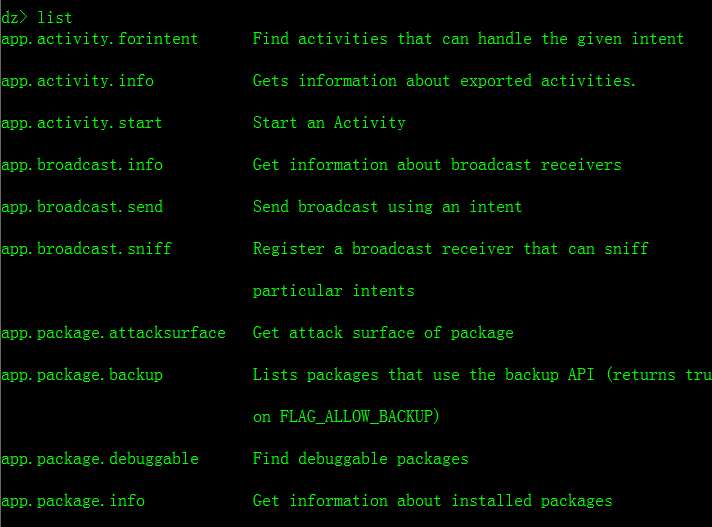 如果输入 list 或 ls 命令后没有返回任何信息,如下所示
如果输入 list 或 ls 命令后没有返回任何信息,如下所示
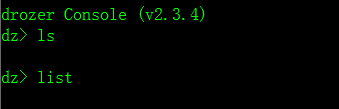 解决办法:退出当前的drozer环境,到drozer安装目录下执行cmd操作,执行:drozer console connect 命令
找到程序安装包
首先需要找到所要测试安卓应用程序的包名
执行命令:run app.package.list
即可查看所有安装在手机上应用程序的包名
解决办法:退出当前的drozer环境,到drozer安装目录下执行cmd操作,执行:drozer console connect 命令
找到程序安装包
首先需要找到所要测试安卓应用程序的包名
执行命令:run app.package.list
即可查看所有安装在手机上应用程序的包名
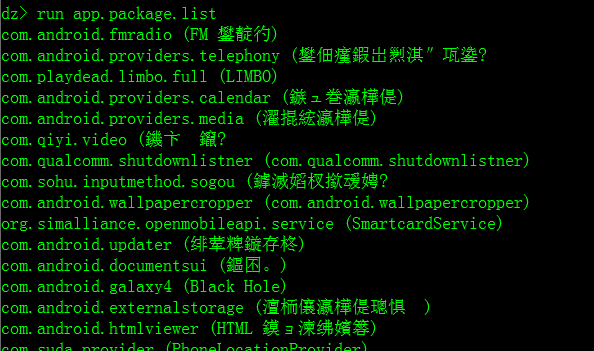 我们测试的包名为 com.example.attack_apk
我们测试的包名为 com.example.attack_apk

查看程序包信息
执行命令:run app.package.info -a com.example.attack_apk 查看安装包信息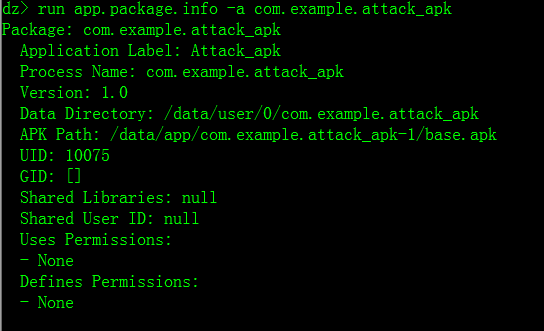
查看攻击面
执行命令: run app.package.attacksurface -a com.example.attack_apk 查看该APP的可攻击面(即对外开放的组件)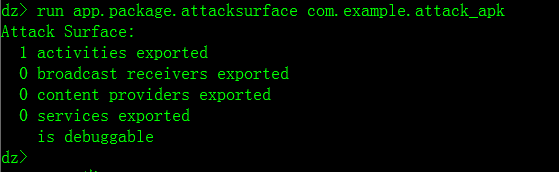
查看并测试组件
执行命令: run app.activity.info -a com.example.attack_apk 查看对外的activity组件信息 同样的可以通过调用app.service.info 、app.broadcast.info 、app.provider.info 模块来查看其他组件的详细信息
可通过 app.activity.start 模块来调用activity组件来查看组件信息,并测试组件是否存在拒绝服务等漏洞
执行命令:run app.activity.start --component com.example.attack_apk com.attack_apk.MainActivity
同样的可以通过调用app.service.info 、app.broadcast.info 、app.provider.info 模块来查看其他组件的详细信息
可通过 app.activity.start 模块来调用activity组件来查看组件信息,并测试组件是否存在拒绝服务等漏洞
执行命令:run app.activity.start --component com.example.attack_apk com.attack_apk.MainActivity
执行并查看组件信息


如果组件存在拒绝服务就会产生异常,导致APP停止运行。
同样可以通过其他组件的start模块调用相应的组件进行测试 如果任何模块有疑问的或者不会使用的,可以通过-h(help)来查看相应的帮助信息
转载请注明出处,谢谢!
相关文章推荐
- 基于 Shader 的 Billboard
- WPF中应用toolkit Chart控件安装
- IIS6⇒IIS7网站注意点
- 快速排序的java实现
- leetcode 171 Excel Sheet Column Number
- 易生活(七)-APP--搜索业务逻辑处理
- [bzoj2084] [Poi2010]Antisymmetry
- 树莓派的关机命令
- DDK样例toaster分析(2)
- 备忘录模式(Memento)
- 203. Remove Linked List Elements [easy] (Python)
- C#语言基础
- 阿里大鱼短信接口测试
- 贪心算法(2)——算法导论(22)
- 咖啡图库
- Android之粗仿微信6.0——微信分界面
- 第十五周上机实践项目1(1):阅读程序
- 策略模式(Strategy) Java 计算器加减法抽象
- 设计模式整理_策略模式
- openwrt 修改IP地址
